JavaScript生成Excel表格教程详解
学习文章要努力,但是不要急!今天的这篇文章《JavaScript 添加表格到 Excel:教程详解》将会介绍到等等知识点,如果你想深入学习文章,可以关注我!我会持续更新相关文章的,希望对大家都能有所帮助!

本文介绍如何使用 JavaScript 将 HTML 表格数据追加到现有的 Excel 文件中,并在每次运行时创建一个新的工作表。我们将使用 SheetJS Community Edition 库来实现这个功能,该库允许我们读取、修改和写入 Excel 文件。通过本文,你将学习如何从 HTML 表格提取数据,读取现有的 Excel 文件,将数据作为新的工作表追加到文件中,并最终下载更新后的 Excel 文件。
使用 SheetJS 将 HTML 表格追加到 Excel 文件
在 Web 开发中,经常需要将数据导出到 Excel 文件。如果需要将动态生成的 HTML 表格数据追加到现有的 Excel 文件,并为每次操作创建一个新的工作表,则需要一些额外的步骤。以下是如何使用 SheetJS 库来实现此目标的详细教程。
准备工作
- 引入 SheetJS 库: 首先,需要在 HTML 文件中引入 SheetJS 库。可以使用 CDN 链接:
<script src="https://cdn.sheetjs.com/xlsx-0.18.8/package/dist/xlsx.full.min.js"></script>
- HTML 表格: 确保已经存在一个包含数据的 HTML 表格。例如:
<table id="test_table" class="tftable" border="1">
<tr>
<th>Header 1</th>
<th>Header 2</th>
<th>Header 3</th>
<th>Header 4</th>
<th>Header 5</th>
</tr>
<tr>
<td>NEW Row:1 Cell:1</td>
<td>NEW Row:1 Cell:2</td>
<td>NEW Row:1 Cell:3</td>
<td>NEW Row:1 Cell:4</td>
<td>Row:1 Cell:5</td>
</tr>
<tr>
<td>NEW Row:2 Cell:1</td>
<td>NEW Row:2 Cell:2</td>
<td>NEW Row:2 Cell:3</td>
<td>NEW Row:2 Cell:4</td>
<td>NEW Row:2 Cell:5</td>
</tr>
</table>实现步骤
以下是 JavaScript 代码,用于从 HTML 表格中提取数据,读取现有 Excel 文件,将数据作为新工作表追加到文件中,并下载更新后的文件:
(async () => {
// 1. 从 HTML 表格获取数据
var data_to_append = XLSX.utils.table_to_book(
document.getElementById("test_table")
);
// 2. 获取要追加的工作表 "Sheet1"
const newSheet = data_to_append.Sheets["Sheet1"];
// 3. 获取原始 Excel 文件
const url =
"https://www.lucasroquilly.com/stack_overflow_samples/workbook.xls"; // 替换为你的 Excel 文件 URL
const data = await (await fetch(url)).arrayBuffer();
// 4. 从原始 Excel 文件数据创建工作簿
const workbook = XLSX.read(data);
// 5. 将工作表追加到工作簿,命名为 "Appended Sheet"
XLSX.utils.book_append_sheet(workbook, newSheet, "Appended Sheet", true);
// 6. 尝试启动文件下载
XLSX.writeFile(workbook, "workbook.xls");
})();代码解释:
- XLSX.utils.table_to_book(document.getElementById("test_table")): 此函数将 HTML 表格转换为 SheetJS 工作簿对象。
- data_to_append.Sheets["Sheet1"]: 获取从 HTML 表格转换来的工作簿中的名为 "Sheet1" 的工作表。
- fetch(url): 使用 fetch API 获取现有 Excel 文件的数据。需要替换 url 为你的 Excel 文件 URL。
- XLSX.read(data): 使用 SheetJS 读取现有 Excel 文件的数据,并将其转换为工作簿对象。
- XLSX.utils.book_append_sheet(workbook, newSheet, "Appended Sheet", true): 将新的工作表追加到现有工作簿,并将其命名为 "Appended Sheet"。
- XLSX.writeFile(workbook, 'workbook.xls'): 使用 SheetJS 创建一个新文件,并启动下载。
注意事项
- 跨域问题: 如果 Excel 文件位于不同的域中,可能会遇到跨域问题。确保服务器已配置 CORS 策略,允许从你的域访问文件。
- 文件 URL: 请确保 url 变量指向有效的 Excel 文件。
- SheetJS 版本: 此代码使用 SheetJS Community Edition 0.18.8 版本。不同版本可能存在差异,请参考 SheetJS 官方文档。
- 错误处理: 在实际应用中,应添加错误处理机制,例如使用 try...catch 块来处理可能发生的异常。
- 文件名: XLSX.writeFile 函数中的文件名 'workbook.xls' 可以根据需要更改。
示例 CSS 样式
以下是一些可选的 CSS 样式,用于美化 HTML 表格:
.tftable {
font-size: 12px;
color: #333333;
width: 100%;
border-width: 1px;
border-color: #729ea5;
border-collapse: collapse;
}
.tftable th {
font-size: 12px;
background-color: #acc8cc;
border-width: 1px;
padding: 8px;
border-style: solid;
border-color: #729ea5;
text-align: left;
}
.tftable tr {
background-color: #d4e3e5;
}
.tftable td {
font-size: 12px;
border-width: 1px;
padding: 8px;
border-style: solid;
border-color: #729ea5;
}
.tftable tr:hover {
background-color: #ffffff;
}总结
通过使用 SheetJS 库,可以方便地将 HTML 表格数据追加到现有的 Excel 文件中,并为每次操作创建一个新的工作表。只需几个简单的步骤,即可实现此功能。请确保正确引入 SheetJS 库,并根据实际情况调整代码中的 URL 和文件名。此外,请注意跨域问题和错误处理,以确保代码的稳定性和可靠性。
希望本教程对您有所帮助!
以上就是《JavaScript生成Excel表格教程详解》的详细内容,更多关于的资料请关注golang学习网公众号!
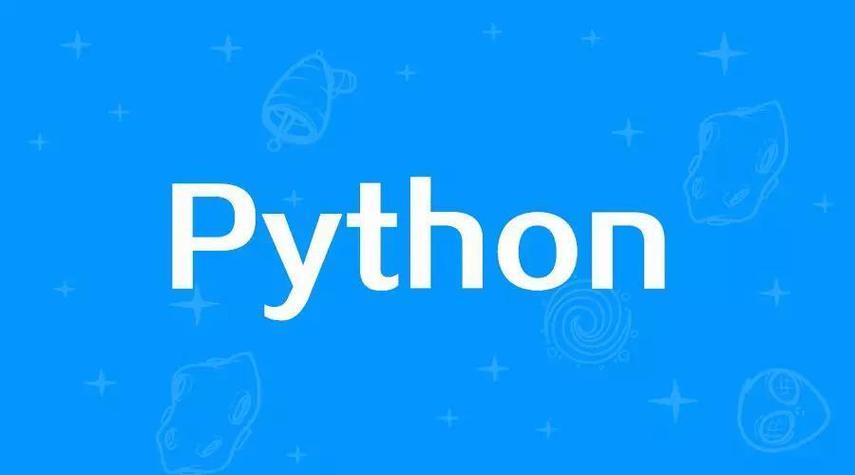 Pythondef关键字详解与函数定义全解析
Pythondef关键字详解与函数定义全解析
- 上一篇
- Pythondef关键字详解与函数定义全解析
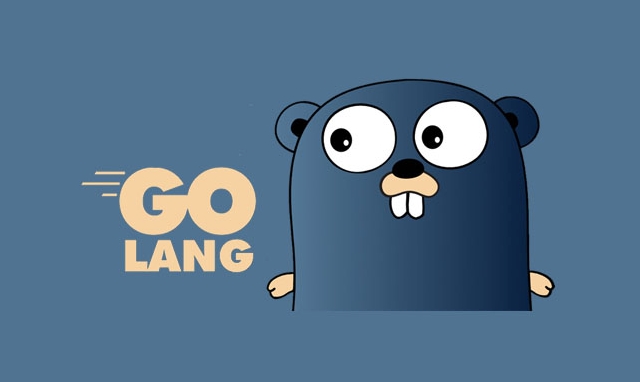
- 下一篇
- WSL配置Golang环境教程及开发指南
-

- 文章 · 前端 | 7小时前 |
- CSSz-index层级控制全攻略
- 394浏览 收藏
-

- 文章 · 前端 | 7小时前 |
- PostCSS插件配置全攻略
- 258浏览 收藏
-

- 文章 · 前端 | 7小时前 | 背景 CSS渐变 linear-gradient radial-gradient 颜色停点
- CSS渐变色详解:linear-gradient与radial-gradient用法
- 402浏览 收藏
-

- 文章 · 前端 | 8小时前 | 主题切换 color属性 currentColor 颜色统一管理 减少重复代码
- CSScurrentColor统一颜色管理技巧
- 160浏览 收藏
-

- 文章 · 前端 | 8小时前 |
- CSS导入外部样式表方法详解
- 189浏览 收藏
-

- 文章 · 前端 | 8小时前 |
- WebCryptoAPI:JavaScript密码学实战教程
- 140浏览 收藏
-

- 文章 · 前端 | 8小时前 |
- JS对象属性变化监听全解析
- 310浏览 收藏
-

- 前端进阶之JavaScript设计模式
- 设计模式是开发人员在软件开发过程中面临一般问题时的解决方案,代表了最佳的实践。本课程的主打内容包括JS常见设计模式以及具体应用场景,打造一站式知识长龙服务,适合有JS基础的同学学习。
- 543次学习
-

- GO语言核心编程课程
- 本课程采用真实案例,全面具体可落地,从理论到实践,一步一步将GO核心编程技术、编程思想、底层实现融会贯通,使学习者贴近时代脉搏,做IT互联网时代的弄潮儿。
- 516次学习
-

- 简单聊聊mysql8与网络通信
- 如有问题加微信:Le-studyg;在课程中,我们将首先介绍MySQL8的新特性,包括性能优化、安全增强、新数据类型等,帮助学生快速熟悉MySQL8的最新功能。接着,我们将深入解析MySQL的网络通信机制,包括协议、连接管理、数据传输等,让
- 500次学习
-

- JavaScript正则表达式基础与实战
- 在任何一门编程语言中,正则表达式,都是一项重要的知识,它提供了高效的字符串匹配与捕获机制,可以极大的简化程序设计。
- 487次学习
-

- 从零制作响应式网站—Grid布局
- 本系列教程将展示从零制作一个假想的网络科技公司官网,分为导航,轮播,关于我们,成功案例,服务流程,团队介绍,数据部分,公司动态,底部信息等内容区块。网站整体采用CSSGrid布局,支持响应式,有流畅过渡和展现动画。
- 485次学习
-

- ChatExcel酷表
- ChatExcel酷表是由北京大学团队打造的Excel聊天机器人,用自然语言操控表格,简化数据处理,告别繁琐操作,提升工作效率!适用于学生、上班族及政府人员。
- 3193次使用
-

- Any绘本
- 探索Any绘本(anypicturebook.com/zh),一款开源免费的AI绘本创作工具,基于Google Gemini与Flux AI模型,让您轻松创作个性化绘本。适用于家庭、教育、创作等多种场景,零门槛,高自由度,技术透明,本地可控。
- 3405次使用
-

- 可赞AI
- 可赞AI,AI驱动的办公可视化智能工具,助您轻松实现文本与可视化元素高效转化。无论是智能文档生成、多格式文本解析,还是一键生成专业图表、脑图、知识卡片,可赞AI都能让信息处理更清晰高效。覆盖数据汇报、会议纪要、内容营销等全场景,大幅提升办公效率,降低专业门槛,是您提升工作效率的得力助手。
- 3436次使用
-

- 星月写作
- 星月写作是国内首款聚焦中文网络小说创作的AI辅助工具,解决网文作者从构思到变现的全流程痛点。AI扫榜、专属模板、全链路适配,助力新人快速上手,资深作者效率倍增。
- 4543次使用
-

- MagicLight
- MagicLight.ai是全球首款叙事驱动型AI动画视频创作平台,专注于解决从故事想法到完整动画的全流程痛点。它通过自研AI模型,保障角色、风格、场景高度一致性,让零动画经验者也能高效产出专业级叙事内容。广泛适用于独立创作者、动画工作室、教育机构及企业营销,助您轻松实现创意落地与商业化。
- 3814次使用
-
- JavaScript函数定义及示例详解
- 2025-05-11 502浏览
-
- 优化用户界面体验的秘密武器:CSS开发项目经验大揭秘
- 2023-11-03 501浏览
-
- 使用微信小程序实现图片轮播特效
- 2023-11-21 501浏览
-
- 解析sessionStorage的存储能力与限制
- 2024-01-11 501浏览
-
- 探索冒泡活动对于团队合作的推动力
- 2024-01-13 501浏览








